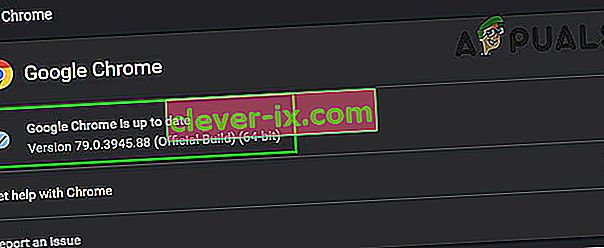Behebung: Es ist ein Fehler aufgetreten. Bitte versuchen Sie es später erneut. & Lsquo; YouTube & rsquo;
Das Anschauen von YouTube-Videos ist eines der besten Dinge, die Sie tun können, um sich zu entspannen und ein paar Stunden zu töten. Der Stream neuer Videos auf YouTube ist praktisch endlos und Sie können immer ein neues Video finden, das Sie nicht gesehen haben und das Ihrer aktuellen Stimmung entspricht. Es ist auch ein Host für viele Musikvideos, Vlogger, die sich selbst filmen und an verschiedenen Aktivitäten teilnehmen, Bildungskanäle, in denen Sie etwas Neues lernen können, und vieles mehr. Bestimmte Probleme wie dieses können jedoch Ihre Lieblingsbeschäftigung beeinträchtigen. Lassen Sie uns also herausfinden, wie Sie sie beheben können.
Wie kann das Problem "Ein Fehler ist aufgetreten, versuchen Sie es später erneut" behoben werden?
Dieses YouTube-Problem tritt die meiste Zeit zufällig auf und es gibt fast keine Fälle, in denen Sie überhaupt keine Videos laden können (aber es gibt sie). Der Bildschirm wird schwarz und körnig und diese Meldung wird in weißen Buchstaben angezeigt. Es gibt auch einen Hyperlink mit dem Text "Weitere Informationen". Dieses Problem verschwindet normalerweise schnell, aber es kann ärgerlich werden, wenn Sie häufig Videos ansehen und einen unterbrochenen Fluss neuer Videos erleben möchten.

Durch das Aktualisieren der Videoseite wird normalerweise das einmalige Auftreten des Problems behoben.
Lösung 1: Die Grundlagen
- Überprüfen Sie Ihre Internetverbindung . Das Laden von YouTube-Videos erfordert bestimmte Netzwerkgeschwindigkeiten. Wenn das Laden lange dauert, ist die Verbindung möglicherweise Ihr Problem.
- Versuchen Sie zunächst , Ihren Computer neu zu starten . Starten Sie danach Ihren Router oder Ihr Modem neu und aktualisieren Sie Ihren Browser auf die neueste Version.
- Löschen Sie Ihre Browserdaten, indem Sie die Option Browserdaten löschen aufrufen, die in den Einstellungen eines beliebigen Browsers verfügbar sein sollte. Löschen Sie den Cache und die Cookies und versuchen Sie erneut, YouTube zu öffnen.
- Aktualisieren Sie Ihren Flash Player.
- Stellen Sie sicher, dass J avaScript aktiviert ist.

- Aktualisieren Sie Ihren Browser.
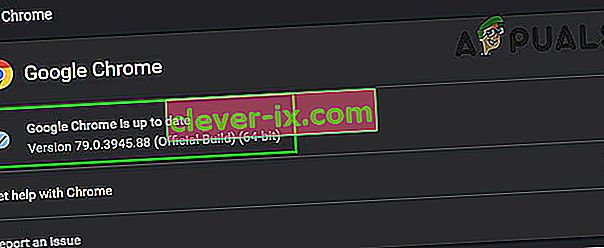
- Wenn keine dieser Lösungen zu helfen scheint, installieren Sie Ihren Browser neu und das Problem sollte behoben sein.

Lösung 2: Alternativen
Wenn nichts aus Lösung 1 zu funktionieren scheint, können Sie einige Alternativen ausprobieren, um das Problem mit YouTube endgültig zu lösen.
- Halten Sie die Umschalttaste gedrückt, während Sie auf die Schaltfläche " Neu laden / aktualisieren" Ihres Browsers klicken. Die Seite sollte neu geladen werden, indem der Cache umgangen wird, um Dateien zu entfernen, die möglicherweise das Problem verursachen.
- Versuchen Sie, Erweiterungen / Plug-Ins auf die neuesten Builds zu aktualisieren .
- Wenn das Aktualisieren von Erweiterungen / Plug-Ins Ihr Problem nicht löst, versuchen Sie, den Browser ohne diese Erweiterungen / Plug-Ins zu verwenden.
- Es ist bekannt, dass einige Erweiterungen wie ImprovedYouTube und Adblocking-Apps dieses Problem verursachen. Wenn Sie eine dieser Erweiterungen verwenden, deinstallieren Sie diese Erweiterungen und prüfen Sie, ob Sie problemlos auf YouTube zugreifen können.
- Versuchen Sie in der Zwischenzeit , den HTML5- Player zu verwenden, indem Sie einfach den Shockwave Flash Player in den Einstellungen deaktivieren . Stellen Sie die Option auf " Sites daran hindern, Flash auszuführen ".

Lösung 3: Soundkartentreiber
Es scheint, dass das Problem möglicherweise durch Microsoft High Definition Audio-Treiber verursacht wird. Dies ist der Treiber, der auf Ihrem Windows-PC vorinstalliert ist. Es stellt sich jedoch heraus, dass die Installation des Treibers, der speziell für Ihre Soundkarte entwickelt wurde, Ihr Problem beheben kann.
- Informationen zu Ihrer Soundkarte erhalten Sie im Geräte-Manager >> Sound- , Video- und Gamecontroller . Ihre Soundkarte sollte in der Dropdown-Liste angezeigt werden.
- Suchen Sie online nach Ihrer Soundkarte, um die neuesten Treiber zu finden, oder verwenden Sie ein Tool wie Driver Booster, um dies für Sie zu tun.
- Installieren Sie die Treiber, starten Sie Ihren PC neu und das Problem sollte behoben sein.

Lösung 4: Cookies von Drittanbietern zulassen
Es scheint, als würde das Blockieren von Cookies von Drittanbietern die Probleme verursachen, und Sie sollten in Betracht ziehen, sie zu entsperren oder YouTube zur Ausnahmeliste hinzuzufügen.
- Besuchen Sie Einstellungen >> Erweiterte Einstellungen >> Datenschutz >> Inhaltseinstellungen >> Cookies und deaktivieren Sie den Schieberegler unter „Cookies und Site-Daten von Drittanbietern blockieren“.
- Wenn du denkst, dass dies ein schlechter Schachzug ist, schalte den Schieberegler ein und füge YouTube unter den zulässigen Web-Standorten hinzu.

Lösung 5: Anzeigenbezogene Probleme
Einige Leute haben berichtet, dass diese Probleme etwas mit Werbung zu tun haben und dass sie ziemlich einfach zu beheben sind.
- Besuchen Sie die Datenschutzeinstellungen Ihres Kontos und klicken Sie unten im Fenster auf Google-Anzeigeneinstellungen .
- Der Schieberegler für die Personalisierung von Anzeigen sollte oben auf der Seite angezeigt werden. Schieben Sie es in Richtung Aus .
- Zum Ende der Seite und klicken Sie auf Opt-out von Mehr Anzeigen .
- Deaktiviere Adblock oder ein ähnliches Tool, während du YouTube besuchst, oder setze YouTube in die Ausnahmeliste.

Wenn du immer noch Probleme mit YouTube hast, versuche den Inkognito / Private-Modus . Du kannst auch dein YouTube-Konto wechseln , um zu überprüfen, ob das Problem kontospezifisch ist. Versuche auch, YouTube in einem anderen Browser zu verwenden . Versuchen Sie außerdem, die Qualität des Videos zu verringern, um auszuschließen, dass das Problem aufgrund der schlechten Qualität der Internetverbindung auftritt.